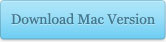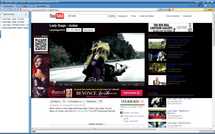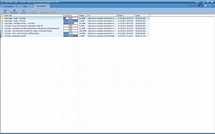Das Nexus 7 ist Googles neustes Nexus Gerät und das erste Tablet mit Android 4.1 Jelly Bean. Das Tablet konnte bereits große Erfolge verzeichnen und hat seit Erscheinen in diesem Frühjahr eine große Folgschaft aufgebaut. Gründe dafür sind der gute Preis zum Wettbewerb, die hochqualitative Verarbeitung und die starke Hardware.
Offen gesagt bietet das Google Nexus 7 ein 7 Zoll Display (180mm) und einen Nvidia Tegra 3 Quad-Core Chip. Das Gerät wird als erstes 7″ Quad-Core Tablett der Welt verkauft, mit einer Akkulaufzeit von bis zu 9,5 Stunden. Mit dem hochauflösenden 1280×800 High Definition Display erweckt das Nexus 7 Filme zum Leben. Sollten Sie eines dieser wundervollen Tablets besitzen, möchten Sie vielleicht YouTube Videos herunterladen und sie darauf genießen.
Leider unterstützt das Nexus 7 nur Formate wie MPEG4, H.263, und H.264. Es ist also sinnvoll, eine Software zu verwenden, die gleichzeitig YouTube Videos herunterlädt und sie für das Nexus 7 passend konvertiert. Leawo Free Youtube Downloader erfüllt diese Aufgabe meisterhaft und erfüllt dabei all Ihre Erwartungen. Die Software hilft Ihnen dabei, ohne komplizierte Prozeduren YouTube Videos herunterzuladen und zu konvertieren. Wenn Sie erfahren möchten, wie einfach das ist, lesen Sie einfach weiter. Hinweis: Für Mac Nutzer gibt es den Leawo Free YouTube Downloader für Mac.
Schritt-für-Schritt Anleitung
YouTube Videos suchen
Laden Sie den kotenlosen YouTube Video Downloader herunter und installieren Sie ihn. Gehen Sie in das “Durchsuchen” Fenster und geben Sie entweder die URL zum gewünschten YouTube Video ein oder suchen Sie anhand von Schlüsselwörtern. Klicken Sie auf das Video, um es flüssig wiederzugeben, mit erhöhter Ladegeschwindigkeit. Ein Fenster wird erscheinen und Sie fragen, ob Sie das Video herunterladen möchten. Klicken Sie auf “Speichern unter”, um den Download in Auftrag zu geben.
YouTube Videos für das Nexus 7 konvertieren
In den Konvertierungseinstellungen können Sie, nachdem Sie auf “Speichern unter” geklickt haben, ein vom Nexus 7 unterstütztes Zielformat für Ihr Video angeben: z.B. H.264, MP4, M4V, MOV etc.
Tipps: Öffnen Sie das Fenster “Einstellungen” um weitere Anpassungen vorzunehmen: Video Codec (H.264 empfohlen), Qualität, Bitrate, Video Bildrate, Auflösung (1280×800 empfohlen), Audio Codec (AAC empfohlen), Audio Samplerate etc.
Konvertierung starten
Klicken Sie auf den großen Konvertieren Button in der unteren rechten Ecke der Konvertierungseinstellungen. Wechseln Sie zum Konvertieren-Fenster, um Download- und Konvertierungsstatus Ihrer Videos beobachten zu können. Sobald der Prozess abgeschlossen ist, können Sie das neu konvertierte Video auch auf Ihr iPad Mini synchronisieren. Verbinden Sie nun noch Ihr Nexus 7 mit Ihrem PC und Sie können Ihr Video auf das Gerät transferieren.